Вырезать музыку из видео требуется весьма часто, но несмотря на разнообразие целей, выполнение задачи всегда провоцирует ряд вопросов. В сети достаточно сложно найти способ вырезать из видео только звук. Эта процедура требуется для дальнейшей транскрибации звука в текст, для прослушивания музыки или для дальнейшей обработки. В рамках статьи рассмотрим несколько действенным способов вырезать звук.

Format Factory
Вырезать звук из видео при помощи Format Factory возможно нестандартным методом, а именно преобразованием формата. Программа позволяет изменять расширения и форматы. Так можно загрузить видео и преобразовать его в аудио.

Важно! Для этой методики требуется иметь на компьютере файл, который будет изменяться. Так изъять музыку из видео на YouTube данным методом возможно, но потребуется предварительно загрузить файл.
Чтобы выполнить процедуру, стоит:
- Загрузить приложение с официального ресурса https://format-factory.net/;

- Установить приложение, следуя инструкциям мастера;
- Слева необходимо выбрать подходящий формат, для звука оптимальным является MP3, только сначала нужно развернуть список «Аудио», на него и сделать клик;
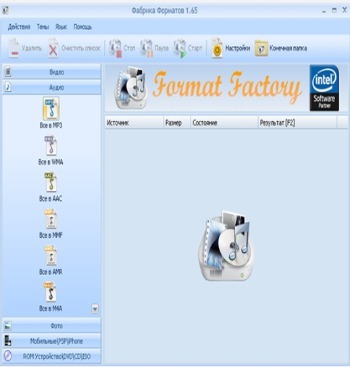
- Затем откроется пустое окно для выбора подходящего файла, справа находится кнопка «Файл»;
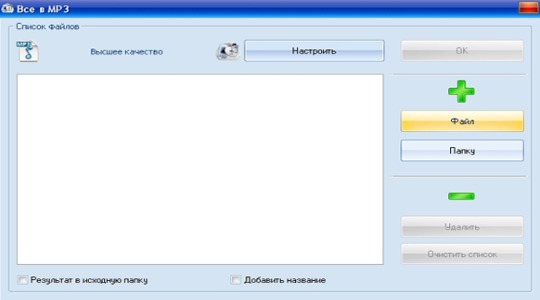
- С помощью Проводника нужно указать путь к нужному видео;
- В окне выбрать добавленный файл и нажать Ок;
- Программа работает в режиме отложенного времени, теперь действие в режиме ожидания и его нужно активировать с помощью кнопки сверху «Запуск»;
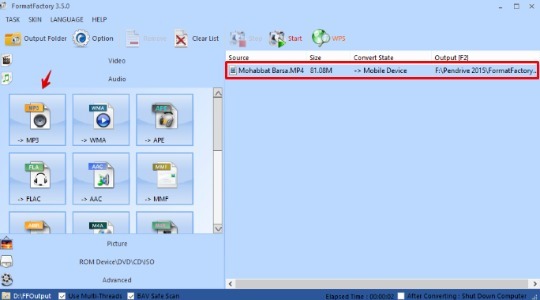
- Возле файла будет отображаться ход преобразования, а по окончанию откроется папка с созданным файлом.
Методика применима и для других типов файлов, но mp3 наиболее популярный. Благодаря достаточно быстрому преобразованию будет сформирован аудио файл из видео.
ВидеоМАСТЕР
Данный конвертер позволяет изъять музыку из видео без прикладывания значительного труда. После загрузки программы потребуется установить и запустить её.
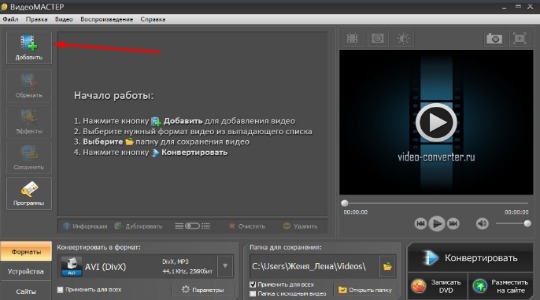
Когда пользователь попадёт в основное окно, потребуется выполнить:
- Клик на клавишу «Добавить», находится сверху в левой части, здесь можно загружать целые группы видео в папках;

- Далее следует активировать опцию «Конвертировать для», кнопка находится снизу окна;
- Стоит перейти в раздел «Форматы», а затем уточнить выборку с помощью «Аудиоформаты»;
- Выбрать расширение и способ кодировки можно из: MP3, WAV, OGG, FLAC и т.д.;

- Теперь необходимо установить правильные настройки звука на видео, так как стандартные показатели не всегда актуальны. Настойка доступна в разделе «Параметры»;
- Прежде, чем запустить конвертацию, нужно указать способ сохранения видео и место появления сформированного файла;
- По окончании процесса будет отображен готовый файл.
Продолжительность выполнения конвертирования сильно зависит от объёма видеофайла, качества звука и производительность компьютера. В целом алгоритм действий приблизительно одинаковый для обоих методов выполнения преобразования, и его же можно применить для других приложений данного направления.
Важно! Если необходимо достать звук из отрывка видео, нужно предварительно отрезать нужный кусок, тогда процесс преобразования пройдёт быстрее, хотя такая же возможность будет и после конвертирования.
Читайте также: Как обрезать видео на Айфон и Андроид?
Free YouTube to MP3 Converter Studio
Не удивительно, что вырезать музыку из видео Ютуб требуется чаще, чем с файлов на ПК, так как YouTube является самым большим видеохостингом, где собраны самые новые и популярные видео. Соответственно, потребность в данной манипуляции возрастает ежедневно. Предыдущие методики также позволяют преобразовать видео в звук, но предварительно потребуется загрузить файл, что займёт ещё немало времени и потребует качественный интернет канал.
Чтобы выполнить изъятие музыки из YouTube более простым способом, разработана данная программа, а учитывая, что она бесплатная, однозначно выбор стоит остановить на ней.
Методика выполнения несколько отличается от предыдущих способов:
- Загрузить с сайта https://www.mediaprolab.com/ru/youtube-to-mp3-converter/;
- Следует перейти на сайт, где размещено нужное видео и скопировать ссылку на страницу;
- Если требуется достать звук только на отдельном участке видео, необходимо указать это в настройках программы, в противном случае конвертация будет выполняться над всем видеофайлом;
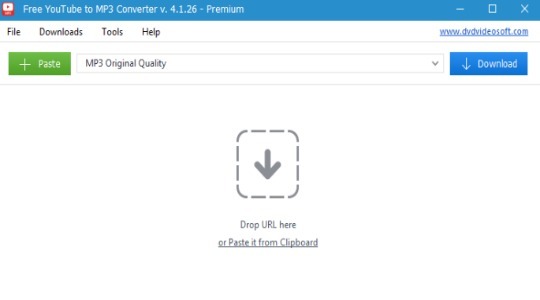
- Теперь стоит указать формат, в котором ожидается получить файл, лучше выбрать MP3 или WAV;
- Сейчас остаётся только запустить процесс и ожидать завершения.
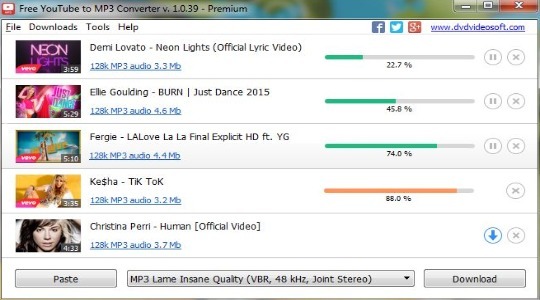
Программа позволяет получать звук из видео и при этом создавать аннотации к полученному файлу, чтобы было легче идентифицировать музыку.
Важно! Если выделенный звук оказался некачественным, можно использовать дополнительные приложения для редактирования звуковой дорожки. Превосходно себя показало приложение Sony Sound Forge.
Теперь проблем с конвертацией и преобразованием видео в аудио возникать не должно, учитывая, что все методики крайне очевидны, а приложения легки в эксплуатации.
Если у Вас остались вопросы по теме “Подробная инструкция по настройке цифрового телевидения”, то можете задать их в комментария
Сайт: tvoykomputer.ru
